エクストリームシンジケートを介したギャラクシーS8スナップドラゴンルート
このガイドは、新しいExtreme Syndicateルートメソッドを使用して、V7ブートローダーでGalaxy S8Snapdragonをルート化する方法について説明します。この方法は、実際には米国で販売されているSM-G950UおよびSM-G950U1モデルと互換性があります。この記事では、ExtremeSyndicateを介したGalaxyS8 SnapdragonRootについて説明します。さぁ、始めよう!
サムスンは、S7時代のExynosとSnapdragonの2つの異なるバリエーションでフラッグシップデバイスを一貫してリリースしています。この傾向はGalaxyS8およびNote8シリーズでも継続しており、最新のGalaxyデバイスでも引き続き使用されています。
しかし、Snapdragonを搭載したSamsungデバイスとroot化に関しては、状況が少し複雑になる傾向があります。これは、Exynosバリアントとは異なり、米国で販売されているSnapdragonバリアントのブートローダーはロック解除できないためです。したがって、ODINを介してTWRPをフラッシュし、次にMagiskを介してルート化する一般的な方法は、厳密に失敗します。
エクストリームシンジケートを介したギャラクシーS8スナップドラゴンルート
このガイドは、過去に新しいルートメソッドで何度も更新されました。それはギャラクシーS8スナップドラゴンのために発見されました。実際に機能し、このガイドがこれまで基づいていた最後の方法は、「EDLメソッド」でした。しかし、それはV5およびV6ブートローダーバージョンの電話に限定されていました。そのため、Samsungからの最新のソフトウェア更新により、ブートローダーのバージョンがV7に引き上げられ、そのプロセスは機能しなくなりました。
しかし、Extreme Syndicateチームのおかげで、Galaxy S8Snapdragonバリアントをルート化することもできるようになりました。この新しい方法と関連するエクスプロイトは、チームメンバーによって発見されました。また、XDAは、SnapdragonSoCを最初に搭載したGalaxyS9、S9 +、およびNote9の開発者を承認しました。別のチームメンバーと、このデバイスの以前のルートソリューションも担当するXDA RC jrkruseが、GalaxyS8の新しいメソッドを移植しました。
さらに
Extreme Syndicateルートメソッドは、基本的に、Android Nougatコンビネーションファームウェア(低レベルのテストOS)にあるエクスプロイトを使用して、電話をルート化します。そこから、ルート化されたNougatROMまたはSafestrapリカバリを備えたAndroidPieROMのいずれかをインストールできます。先に進んで指示に従う前に、この新しいルートプロセスに関する重要な情報のいくつかを見てください。
アバストサービス100%ディスク
- このメソッドは、V7ブートローダーバージョンで米国で販売されているSnapdragon GalaxyS8をサポートします。
- スマートフォンにAndroidバージョンがインストールされていても、この方法を使用できます。ただし、ルート権限を取得するには、ルート化済みのNougatROMをインストールする必要があります。付属のNougatROMはSuperSUで事前にルート化されており、FlashfireとSafestrapリカバリがプリインストールされています。
- Android Pieを厳守したい場合は、Android Pie ROMを選択し、Safestrapリカバリを使用してソフトウェアに変更を適用できます。
その情報が手元にあるので、GalaxyS8Snapdragonをroot化するための指示に進んでください。
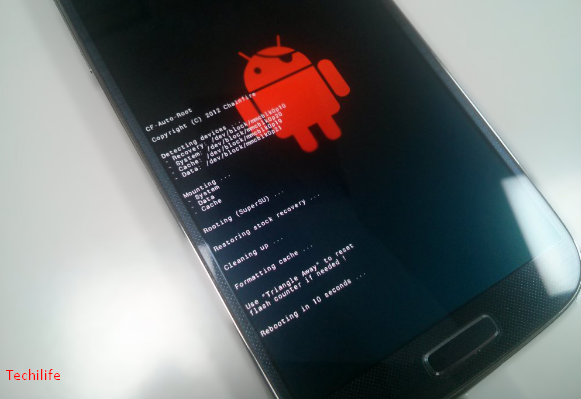
サポートされているデバイス
以下のGalaxyS8モデル番号がサポートされています。お使いのデバイスのモデル番号が下記以外の場合、この方法は機能しません。
- SM-G950U
- SM-G950U1
このプロセスは、GalaxyS8がAndroid9 Pie、Android 8.0 Oreo、またはAndroid 7.1.1Nougatで実行されているかどうかに関係なく機能します。重要なのは、ブートローダーのバージョンまたはリビジョンがV7である必要があるということです。
スマートフォンのブートローダーのバージョンを確認するには、次のURLにアクセスしてください。 設定→電話について→ソフトウェア情報 次に、「 ベースバンドバージョン ' セクション。たとえば、G950USQS7DTB3と表示されている場合。ここでのS7は、ブートローダーのバージョン、つまりV7を示します。
前提条件
- このプロセス中に、デバイスの内部ストレージとすべてのデータが(場合によっては数回以上)削除されます。したがって、電話に保存されているすべてのデータの完全なバックアップを取ることを確認する必要があります。
- 次に、GalaxyS8のバッテリーを十分なバッテリーレベルまで充電します。プロセス全体が少し長く、デバイスの電源が突然オフにならないようにする必要があります。
- PCに最新のSamsungMobileUSBドライバーをインストールします。
- 最後に、ここからRaymonfのModded Odin3 3.13.1をダウンロードし、PCに解凍します。また、このメソッドには通常バージョンのOdinツールを使用しないでください。
ダウンロード
手順中にファイルをダウンロードするように求められたら、ここに戻ってください。
エクストリームシンジケートルートパッケージ
ルート権限を取得されたAndroidNougat ROM
- システムイメージ: Rooted_G950USQS2BRB1.rar
- V7ブートローダー(指紋とフェイスアンロックの修正を含む): BL_G950_NOUGAT_V7.tar.7z
- ヌガーのセーフストラップリカバリー: Safestrap-4.10-B03-DREAMQLTE-NOUGAT.zip
Android Pie Safestrp ROM
Galaxy S8Snapdragonをroot化する方法は?
あなたの便宜とより良い理解のために、私は指示を6つの主要なステップに分けました。上記の順序ですべてのステップを実行し、どの時点でもそれらから逸脱しないようにしてください。
GalaxyS8でファクトリーリセットしてダウンロードモードに入る
ルート化するための最初のステップは、在庫回復を通じて工場出荷時のリセットを実行してから、Snapdragon GalaxyS8をダウンロードモードで起動することです。これを行うには、最初に電話の電源を切る必要があります。次に、音量大、Bixby、および電源ボタンを同時に押したままにして、電話機をストックリカバリモードで起動します。
別のアプリによって予約されたカメラ

リカバリモードでは、音量ボタンを使用して[データのワイプまたは工場出荷時のリセット]を選択し、電源ボタンを押して選択を確認します。プロンプトが表示されたら、[データの初期化]を選択して確認し、初期化を実行します。その場合は、ストックリカバリで[ブートローダーに再起動]オプションを選択して、GalaxyS8でダウンロードモードに入ります。
お使いの携帯電話をダウンロードモードにすると、コンビネーションファームウェアと一緒にフラッシュする準備が整います。したがって、ステップ2に進みます。
Odinフラッシュツールを使用したフラッシュコンビネーションファームウェア
まず、コンビネーションファームウェアパッケージをダウンロードします( COMBINATION_FA70_G950USQU7ASK1.tar.7z )上記の「ダウンロード」セクションからGalaxyS8の場合。それをダウンロードしたら、ファイルを(7Zipまたはその他のアーカイブユーティリティを使用して)PCの適切な場所に抽出します。次に、お使いの携帯電話用の組み合わせファームウェアファイルを持っている必要があります .tar.md5 フォーマット。これは、実際にフラッシュする必要があるファイルです。
では、ダウンロードモードのときに、USBケーブルを使用してスマートフォンをPCに接続します。次に、「」をダブルクリックして、変更されたOdinツールを開きます。 Modded Odin v3.13.1 Raymonf.exe ‘ファイル。これで、OdinツールのGUIがPCの画面に表示され始め、電話が接続されているCOMポートが表示されます。クリックしてください ' AP ‘ボタンをクリックし、組み合わせファームウェアファイルを選択します(つまり、 COMBINATION_FA70_G950USQU7ASK1.tar.md5 )以前に抽出したもの。
これで、電話をフラッシュする準備ができました。 ‘ F.リセット時間 ‘と‘ 自動再起動 ‘オプションはOdinツールでもチェックされます。最後に、「 開始 Snapdragon Galaxy S8のコンビネーションファームウェアをフラッシュするには、Odinの「」ボタンを押します。
点滅プロセスが終了すると、「 パス! Odinツールに「」というメッセージが表示されると、電話はコンビネーションOSで自動的に再起動します。これは実際にはSamsungが内部で使用する低レベルのテストファームウェアであるため、UIは異なります。
「APPS_INSTALLER.bat」を実行して電話を再起動します
さて、このステップでは、ルート化手順を進める必要があるいくつかのアプリケーションをサイドロードするバッチファイルをPCで実行する必要があります。
他の誰かがまだこのPCを使用しています
したがって、Galaxy S8がコンビネーションOSになっている状態で、USBケーブルを介してPCに接続します。次に、「ダウンロード」セクションから「S8_ROOT.7z」ファイルをダウンロードし、PCにファイルを抽出します。抽出ファイルには、ADBバイナリ、一連のAPKファイル、および2つのWindowsバッチファイル(「APPS_INSTALLER.bat」と「ROOT_INSTALLER.bat」)が含まれている必要があります。次に、「APPS_INSTALLER.bat」ファイルをダブルクリックして実行します。 GalaxyS8に必要なAPKファイルをサイドロードまたはインストールします。終了したら、電話を再起動します。

読み取り、書き込み、および実行のアクセス許可を与える
携帯電話が起動すると、デフォルトのランチャーアプリケーションを選択できるようになります。インストールされているアプリを見つけやすくなるため、「PixelLauncher」を選択する必要があります。
グーグルクローム画面のちらつき
次に、アプリドロワーに移動し、「 工場名 ‘アプリケーション、入力します *#9900# ダイヤラで。これにより、「 SysDump さまざまなデバッグテストを表示する画面。次に、下にスクロールして、[AUDIOCORE]を選択します デバッグ '、 その後 ' テストヘルパー '、 そして最後に ' Utils '。
これで、「 AUDIOCOREDEBUG ‘画面といくつかのオプション。 「 ADBコマンド ‘、‘と入力します chmod -R 0777 / persist ‘、次に‘を押します 送信 ‘ボタン。このコマンドは基本的に、GalaxyS8の「Persist」パーティションに読み取り/書き込み/実行権限を付与します。
「ROOT_INSTALLER.bat」を実行してGalaxyS8Snapdragonをルート化します
ここで、Snapdragon Galaxy S8をルート化する場合は、PCで「ROOT_INSTALLER.bat」ファイルを実行する必要があります。これを行うには、USBケーブルを介して電話をPCに接続し、手順3で以前に抽出した「ROOT_INSTALLER.bat」ファイルをダブルクリックします。
バッチファイルは、必要なすべてのルートバイナリをコピーしてから、電話を再起動します。 Galaxy S8が再起動したら、SuperSUを介してルート化する必要があります。これは、「FlashFire」アプリケーションを起動することで確認できます。これで、この時点で、SafeStrapRecoveryも電話にインストールされます。
ROMをインストールします
プロセスはまだ終わっていません。お気づきのように、電話はまだコンビネーションOSを実行しています。したがって、これからは2つの選択肢があります
- 事前にルート化されたNougatROMをインストールするか、
- Android Pie SafestrapROMをインストールします。
事前にルート化されたヌガーROM
- この投稿の「ダウンロード」セクションから、ルート化済みのNougatROMシステムイメージとNougat互換のSafestrapリカバリファイルをダウンロードします。
- 次に、ダウンロードしたRooted_G950USQS2BRB1.rarファイルからsystem.imgファイルを抽出します。アーカイブユーティリティ(7Zip、WinRARなど)を使用する。
- 抽出したsystem.imgファイルとSafestrap-4.10-B03-DREAMQLTE-NOUGAT.zipファイルもスマートフォンのストレージに転送します。
- 次に、スマートフォンを再起動し、Safestrapスプラッシュ画面が表示されたら[リカバリ]ボタンを押します。
- Safestrapで、[インストール]ボタンをクリックしてから、[イメージのインストール]をクリックします
- スマートフォンの内部ストレージに移動して、system.imgファイルを選択します。パーティションを選択するように求められたら、システムイメージを選択します。
- Snapdragon Galaxy S8でルート化済みのヌガーシステムイメージをフラッシュするには、下部のボタンをスワイプします。
- 次に、リカバリのメインメニューに戻り、[インストール]ボタンをもう一度押します。
- Safestrap-4.10-B03-GREATQLTE-NOUGAT.zipファイルを選択し、フラッシュします。
- その場合は、Safestrapの[再起動]メニューに移動し、[ダウンロード]をクリックします。これで電話が再起動し、ダウンロードモードに入るはずです。
- ダウンロードモードのときに電話をPCに接続します。
- PCにV7ブートローダーファイル(BL_G950_NOUGAT_V7.tar.7z)をダウンロードして解凍します。
- RaymonfによってmoddedOdinツールを起動し、BLスロットでBL_G950_NOUGAT_V7.tar.md5ファイルを選択します。
- 最後に、ファイルをフラッシュするために[スタート]ボタンをクリックします。

Android Pie SafestrapROMをインストールします
まず、[ダウンロード]セクションからAndroid Pie SafestrapROMパッケージをダウンロードします。次に、ダウンロードした「G950USQS7DTA6_SAFESTRAP.rar」を新しいフォルダに解凍します。抽出ファイルには、Android Pieシステムイメージ、BL、およびCSCファイルが含まれている必要があります。
次に、「DTA5_SYSTEM.img」ファイルをGalaxyS8の内部ストレージに転送します。これを行うときは、電話機をセーフストラップリカバリモードで再起動します。これを行うには、電話の電源を切り、電源を入れます。 Safestrapスプラッシュ画面が表示されたら、[リカバリ]を押すだけです。
Safestrapリカバリで、[インストール]に移動し、下部にある[イメージのインストール]ボタンを押します。スマートフォンの内部ストレージに移動し、前に転送したファイル「DTA5_SYSTEM.img」を選択します。パーティションを選択するように求められたら、[システムイメージ]を選択します。そして、ボタンをスワイプしてファイルをフラッシュし、Snapdragon GalaxyS8にAndroidPieROMをインストールします。
フラッシュする必要がある他のファイルは、Odin経由のAndroid PieBLファイルとCSCファイルです。これを行うには、Safestrapの[再起動]メニューに移動して[ダウンロード]をタップして、GalaxyS8をダウンロードモードで起動します。次に、ダウンロードモードのときにスマートフォンをPCに接続します。
さらに
「ModdedOdinv3.13.1 Raymonf.exe」ファイルをダブルクリックして、moddedOdinツールを開きます。接続されている電話のCOMポートは、Odin画面の左上に表示されます。
次に、[BL]ボタンをクリックし、[BL_G950USQU7DTA6.tar.md5]ファイルを選択してロードします。次に、[CSC]ボタンをクリックし、[HOME_CSC_OYN_G950U_CACHE.tar.md5]ファイルも選択します。両方のファイルがロードされたら、「開始」をタップしてフラッシュプロセスを開始します。
フラッシュプロセスが終了すると、Odinに「PASS!」メッセージが表示され、電話が自動的に再起動します。これで、Android Pie ROMがデバイスにインストールされ、SafeStrapリカバリがプリロードされました。
ただし、これ以降は、Safestrapを使用して、ルート化されたSnapdragonS8で互換性のあるModをフラッシュできます。 XDAフォーラムでこのタイプのモッドを検索するか、元のXDAスレッドにアクセスして開発者に相談することができます。
https // thevideo.me/pair
結論
さて、それはすべての人々でした!この記事が気に入って、お役に立てば幸いです。それについてのフィードバックをお寄せください。また、この記事に関連する質問がある場合もあります。次に、下のコメントセクションでお知らせください。間もなくご連絡いたします。
すてきな一日を!








